
Wenn Sie ein Dokument erstellen, sollten Sie seine Struktur in Betracht ziehen? Ähnlich wie Microsoft Word , Google docs bietet Seitenteile und Abschnittsunterbrechungen. Diese Tools helfen Ihnen, Ihren Inhalt zu platzieren, indem Sie Seiten einfügen und Abschnitte erstellen.
Wenn Sie neu sind, um die Seite zu verwenden, und Pausen in Google Dokumente , wir gehen durch die Grundlagen. Wir erklären, wie Sie sie einfügen, sie einfügen, Pausen ausblenden oder anzeigen und Pausen entfernen, die Sie nicht mehr benötigen.
Fügen Sie eine Seite oder einen Abschnitt in Google-Dokumente hinzu
Das Hinzufügen einer Pause in Google Docs ist einfacher, als Sie denken könnten. Öffnen Sie Ihr Dokument und legen Sie Ihren Cursor auf, wo Sie den Pause einfügen möchten. Klicken Sie dann auf Einfügen und GT; Pause von der Speisekarte. Wählen Sie im POV-OUT-Menü "Seite Break" oder "Sektion Pause".
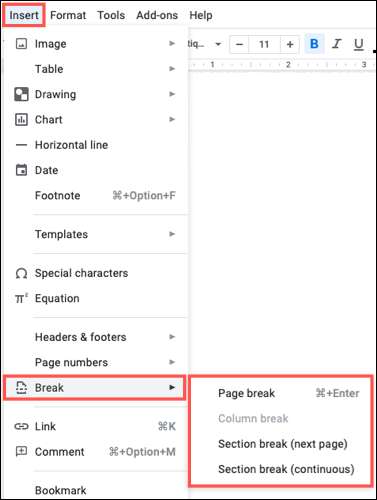
- Seitenumbruch [fünfzehn] : Leitet den Text nach dem Cursor auf eine neue Seite.
- Abschnittsunterbrechung (nächste Seite) [fünfzehn] : Startet einen neuen Abschnitt auf der nächsten Seite.
- Abschnittsbruch (kontinuierlich) [fünfzehn] : Startet einen neuen Abschnitt auf derselben (aktuellen) Seite.
Seitenunterbrechungen sind ideal, wenn Sie eine Überschrift haben oder einen neuen Absatz starten und sind am Ende einer Seite oder wenn Sie eine separate Seite für jedes Thema oder eine eigene Kategorie in Ihrem Dokument wünschen
VERBUNDEN: [fünfzehn] So halten Sie in Google-Dokumente Zeilen des Textes zusammen [fünfzehn]
Abschnittsunterbrechungen sind praktisch zum Abstand von Bildern und anderen Inhalten oder, wenn Sie Spalten für einen kleinen Bereich in das Dokument einfügen möchten.
Abschnittsunterbrechungen anzeigen oder ausblenden
Da Seitenumbrüche keinen Indikator in Ihrem Dokument anzeigen, gibt es keinen Weg, um sie anzuzeigen oder zu verbergen. Wie Sie oben gelernt haben, startet ein Seitenunterbrechung einfach eine neue Seite.
Der Abschnitt bricht dagegen eine blaue gepunktete Linie an, die den Start des Abschnitts angibt.
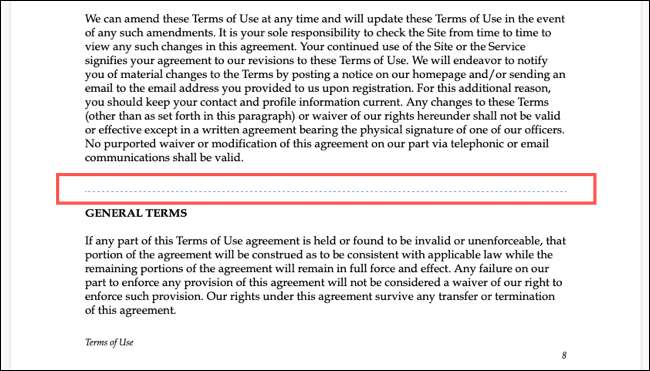
Während dieser Abschnittsanzeiger hilfreich ist, kann es Ihnen lenken. Glücklicherweise können Sie es verstecken. Klicken Sie auf Ansicht & GT; Sendungsbereich in der Speisekarte im Menü anzeigen.
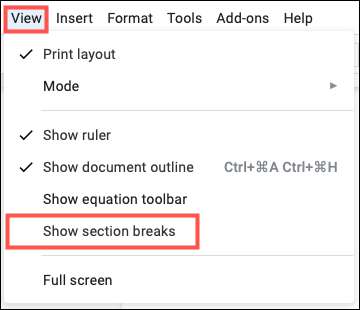
Dies stellt es ab, indem Sie das Häkchen entfernen und die blaue gepunktete Linie verschwindet.
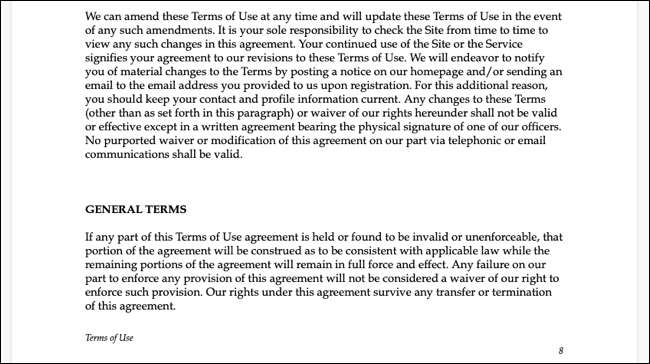
Um den Abschnitt erneut zu zeigen, führen Sie später wieder an derselben Stelle im Menü und wählen Sie Sektion anzeigen, um ein Häkchen neben ihm zu setzen. Sie sollten dann diese gepunkteten Linien für Ihre Abschnittsbrüche erneut sehen.
Seite und Sektion entfernen
Wenn Sie eine Seite oder ein Sektion einfügen, die Sie nicht mehr möchten, können Sie es entfernen. Die Art, wie Sie dies tun, unterscheidet sich unter Windows versus Mac, da Sie Verwenden Sie bestimmte Tasten auf Ihrer Tastatur .
VERBUNDEN: [fünfzehn] Alle besten Google-Docs-Tastenkombinationen [fünfzehn]
Entfernen Sie eine Pause unter Windows
Um einen Seitenpause in Google-Dokumenten unter Windows zu entfernen, legen Sie Ihren Cursor vor dem Text oben auf der Seite. Drücken Sie dann Rücksteuer. Dies bewegt den Inhalt bis zur vorherigen Seite.
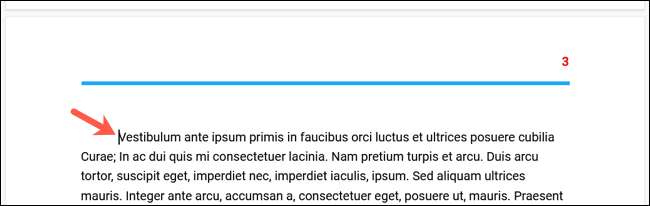
Um einen Abschnittsbruch unter Windows zu entfernen, legen Sie Ihren Cursor direkt über den Abschnittsbruch auf die Linie. Dies ist am einfachsten zu tun, wenn Sie Sektion Pausen aktiviert haben. Drücken Sie dann DELETE.
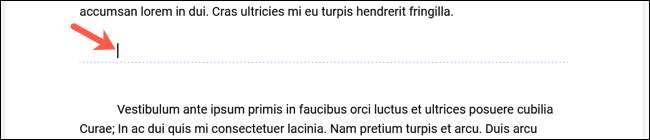
Entfernen Sie eine Pause auf dem Mac
Um einen Seitenpause in Google-Dokumenten auf dem Mac zu entfernen, legen Sie Ihren Cursor vor dem Text oben auf der Seite. Drücken Sie dann DELETE. Dies bewegt den Inhalt bis zur vorherigen Seite.
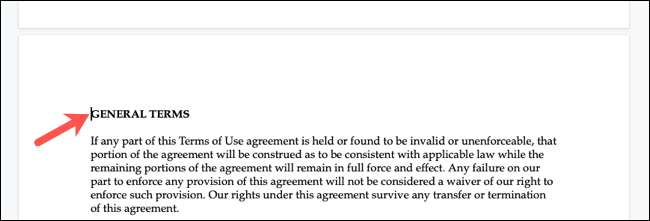
Um einen Abschnittsbruch auf dem Mac zu entfernen, legen Sie Ihren Cursor mit dem Abschnitt BREAK am Start der Zeile ein. Sie können erneut das Show-Sektion-Pausen aktivieren, um dies einfacher zu machen. Drücken Sie dann entweder Fn + Löschen oder Steuerung + d.
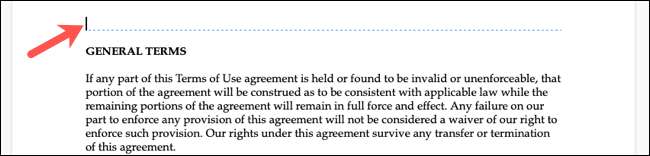
Für einen anderen Weg, um Ihr Dokument zu strukturieren, insbesondere wenn es sich um eine Broschüre oder eine Broschüre handelt, werfen Sie einen Blick darauf, wie Sie Erstellen Sie mehrere Spalten in Google-Dokumenten .







